
I 9 migliori gestori di file iOS per iPhone e iPad [supportati da iOS 18/26]

L'app File su iPhone e iPad funziona bene per alcuni utenti, ma molti la trovano frustrante. Il problema principale è che Apple non consente l'accesso al file system interno del dispositivo. Quindi, sebbene sia possibile visualizzare e organizzare alcuni file nell'app File, non è possibile gestire tutto sul dispositivo. Se si necessita di un maggiore controllo, un'app di gestione file di terze parti è la soluzione migliore.
Abbiamo testato numerose app e programmi e ecco i nove migliori file manager iOS per iPhone e iPad del 2025 che ti aiuteranno a gestire i file sul tuo dispositivo iOS in modo più efficiente.
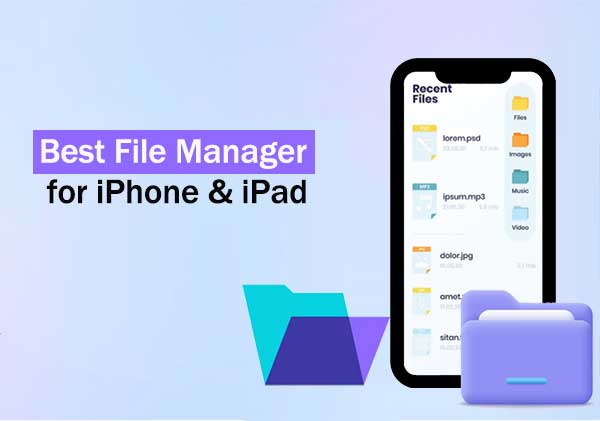
Se vuoi davvero gestire i tuoi file e non vuoi solo una semplice app, assicurati di scegliere un'app che faccia al caso tuo. Alcune funzionalità dovrebbero essere presenti in qualsiasi buona app di gestione file per iPhone.
Potrebbe interessarti:
I 11 migliori software di trasferimento dati per iPhone nel 2025
Navigando su internet, ti sarai imbattuto in molti strumenti di gestione file; tuttavia, non tutti sono della stessa qualità. Se hai bisogno di un file manager che funzioni a meraviglia e ti permetta di accedere ai tuoi file come un professionista, ecco la nostra lista dei migliori file manager per iOS .
Se stai cercando un file manager affidabile, Coolmuster iOS Assistant è un'ottima scelta. Ti aiuta a trasferire e gestire facilmente i file del tuo iPhone su un computer. Con iOS Assistant, puoi rimanere organizzato, indipendentemente dal tipo di file con cui stai lavorando.
Il software offre funzionalità pratiche che semplificano la visualizzazione, la modifica e la gestione dei file direttamente dal computer. Inoltre, è compatibile con quasi tutti i dispositivi iOS . È semplice da usare, con un design intuitivo che chiunque può utilizzare. Se hai bisogno di uno strumento che ti aiuti nella gestione dei file, questo è sicuramente uno da prendere in considerazione.
Caratteristiche principali di Coolmuster iOS Assistant:
Come gestire i file del tuo iPhone utilizzando Coolmuster iOS Assistant
01 Installa Coolmuster iOS Assistant sul computer
Installa il programma sul computer dopo averlo scaricato. Avvialo per accedere all'interfaccia principale.

02 Rendi l'iPhone riconosciuto
Collega il dispositivo tramite un cavo Lightning. Dopo aver riconosciuto il dispositivo, clicca sull'opzione "Autorizza" quando richiesto per autorizzare il computer e tocca "Continua" per procedere.

03 Gestisci i dati dell'iPhone
Accedi ai file che desideri gestire, quindi visualizzane l'anteprima per maggiori dettagli, modificali cliccando su "Modifica", trasferiscili sul computer selezionando "Esporta", importa i dati dal computer all'iPhone cliccando su "Importa", rimuovi i dati inutili selezionando "Elimina", ecc.

Guida video:
Pro:
Contro:
Prezzi:
Vedi altro:
iPhone Music Manager: trasferisci, aggiungi e organizza la musica del tuo iPhone
OneDrive è un prodotto Microsoft disponibile gratuitamente su tutti i computer Windows e Mac . Se hai bisogno di un file manager per gestire i file del tuo dispositivo mobile, OneDrive è la soluzione migliore. È uno strumento facile da usare che offre numerose funzionalità, come la modifica e la visualizzazione simultanea dei file. OneDrive offre numerose funzionalità per migliorare la produttività dei suoi utenti.
Offre 5 GB di spazio di archiviazione cloud gratuito per il backup del tuo iPhone. Puoi comunque passare a un abbonamento da 1 TB a 69,99 dollari all'anno e eseguire il backup dei tuoi file come preferisci. Come suggerisce il nome, OneDrive è la soluzione migliore per gestire i tuoi file in un unico posto. L'app ti aiuta ad archiviare, condividere e accedere ai file ovunque e su qualsiasi dispositivo. I tuoi file saranno al sicuro nel cloud.
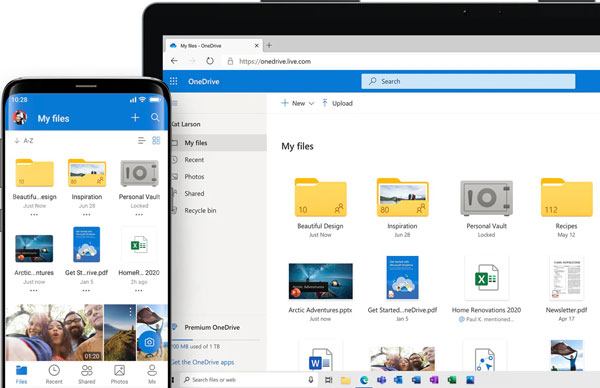
Caratteristiche principali :
Pro:
Contro:
Prezzo
È uno strumento di gestione file completo di motori di ricerca, un gestore di download, un browser web e un blocco con codice di accesso, e molto altro ancora, per permetterti di gestire i dati iOS in modalità Notte. Ti permette di organizzare i file sul tuo dispositivo in modo semplice, chiaro e intuitivo. My FileManager ti offre tutte le opzioni necessarie per il backup e la gestione dei dati.
Questi strumenti supportano molti formati di file come .doc, .ppt, .html e molti altri. Puoi utilizzare questo strumento per gestire i file del tuo dispositivo iOS come preferisci. Puoi spostare, comprimere, decomprimere e copiare i file.
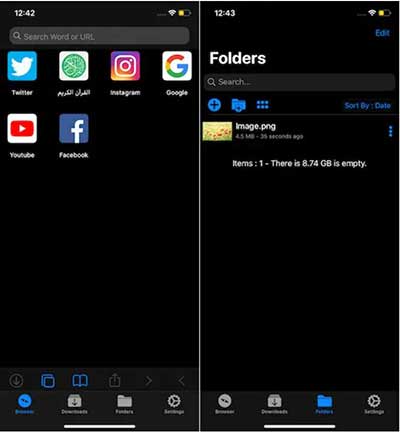
Caratteristiche principali :
Pro :
Contro :
Prezzo:
Vedi altro:
[Nuovo elenco] Gli 8 migliori software per cancellare i dati dell'iPhone da non perdere
Questo software offre molte funzionalità versatili rispetto ai suoi concorrenti. Una volta scaricato sul tuo iDevice, potrai iniziare a salvare e modificare i tuoi documenti offline. Inoltre, puoi visualizzare qualsiasi contenuto multimediale, organizzarlo e condividerlo con chiunque. Inoltre, File Manager e Browser riproducono contenuti video e audio dall'app. Supporta anche il multitasking in modalità background. Questo significa che puoi utilizzarlo mentre svolgi altre attività senza problemi.
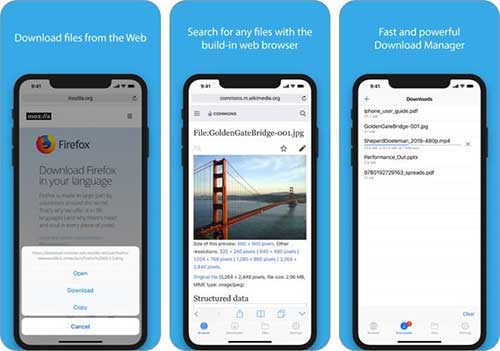
Caratteristiche principali:
Pro:
Contro:
Prezzo:
Hai difficoltà a gestire i file del tuo iPhone? Se sì, Total Files potrebbe essere la scelta giusta per te. Total Files ti permette di organizzare i tuoi dati in modo sicuro grazie alle sue funzionalità. L'interfaccia intuitiva ti permette di visualizzare i tuoi file in un unico posto. Inoltre, ti permette di gestire facilmente i tuoi contenuti multimediali e documenti. Puoi persino modificare, trasferire ed eliminare i file multimediali con questo strumento.
Total Files è molto noto per il supporto ai servizi cloud, come Google Drive, Dropbox, OneDrive, iCloud, ecc. Di conseguenza, puoi accedere ai tuoi file da qualsiasi luogo. Inoltre, offre l'indicizzazione Spotlight, che ti consente di accedere a qualsiasi file senza dover necessariamente aprire l'app. Questo significa che puoi accedere ai dati rapidamente.
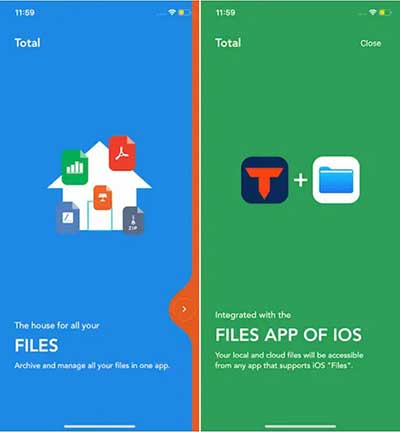
Caratteristiche principali:
Pro:
Contro :
Prezzo :
FileMaster è il miglior strumento multiuso che funge da file manager, lettore audio e video, visualizzatore di documenti, ecc. Può svolgere tutte le funzioni di un visualizzatore di documenti, ma consente anche la modifica. Ciò significa che puoi modificare un documento, completarlo su qualsiasi dispositivo e salvarlo. Vuoi archiviare i tuoi file? Apri FileMaster e crea cartelle per utilizzarle in seguito, ad esempio per archiviare immagini, musica e documenti.
Per quanto riguarda la sicurezza, puoi stare certo che i tuoi file saranno al sicuro da occhi indiscreti, poiché puoi creare una password principale per l'accesso locale e un'altra per l'accesso remoto. Anche se qualcuno provasse a decifrare la password, non ci riuscirebbe.
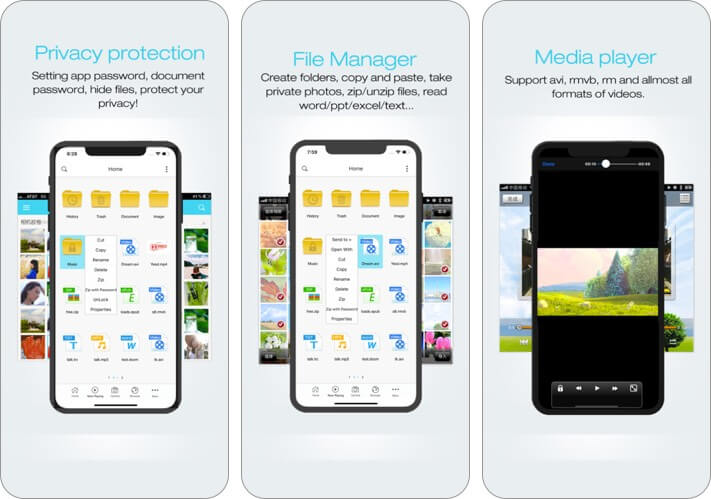
Caratteristiche principali:
Pro:
Contro:
Prezzo:
Questa potente app ti aiuta a gestire i file di iPhone e iPad senza difficoltà. L'applicazione ti aiuta a visualizzare, copiare, rinominare, spostare ed eliminare i file dal tuo iDevice. È scaricabile gratuitamente ed è un'applicazione ricca di funzionalità. Inoltre, l'app può accedere sia alle unità USB che alle schede SD. Inoltre, visualizza informazioni come il numero di file, i formati multimediali, ecc.
FE File Explorer è dotato di un robusto file manager che consente di eseguire quasi tutte le operazioni che normalmente si eseguono con il file manager del dispositivo. Inoltre, il menu di navigazione è molto intuitivo, con opzioni chiare e semplici. Inoltre, l'apertura dell'app richiede poco tempo e consente di utilizzare tutte le sue funzionalità senza interruzioni.
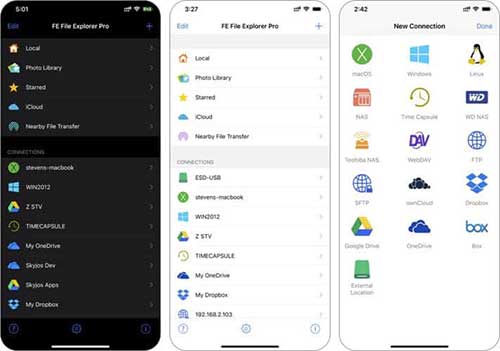
Caratteristiche principali:
Pro:
Contro:
Prezzo:
Quando hai bisogno di condividere file tra il tuo iPhone e un PC/ Mac , File Hub è la soluzione ideale. Condivide i file tramite trasferimento Wi-Fi o Bluetooth. Puoi anche creare cartelle per gestire i file o crearne di nuovi dagli appunti. Include un lettore multimediale e supporta un codice di accesso per la protezione della privacy.
A differenza di altri file manager, File Hub è utile per gestire i file del tuo iPhone. La sua interfaccia utente intuitiva ti aiuta a gestire i file senza alcuna difficoltà. File Hub condivide i dati tramite Wi-Fi o Bluetooth. Questo significa che il trasferimento wireless, soprattutto tramite Wi-Fi, è molto veloce. Inoltre, l'app supporta anche un lettore multimediale e il blocco con codice di accesso.
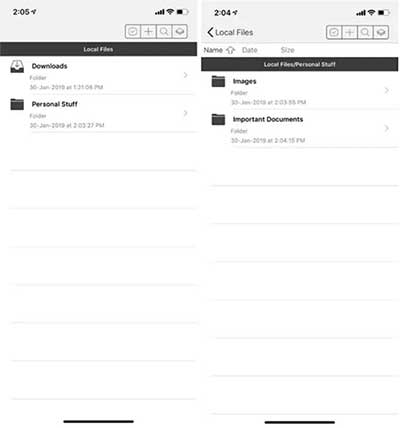
Caratteristiche principali:
Pro:
Contro:
Prezzo:
Dropbox esiste dal 2011 e si può affermare che sia uno dei servizi cloud di maggior successo. L'app è diventata una delle preferite dagli utenti perché consente di condividere file, foto, video e documenti senza problemi. Vanta inoltre una perfetta integrazione con altre app web e servizi web come Google Docs, Evernote, ecc.
Poiché Dropbox non ha un'app per utenti Mac , funziona perfettamente sia sui dispositivi iOS che Android .
Dropbox offre un servizio di archiviazione cloud gratuito. Questo significa che puoi accedere a tutti i tuoi file sul tuo dispositivo e che gli stessi file sono disponibili quando accedi al sito web di Dropbox. Inoltre, ti consente di condividere cartelle con altri utenti e può essere utilizzato come strumento di collaborazione.
Caratteristiche principali:
Offre una funzionalità di base per la gestione dei file che consente di gestirli facilmente. Inoltre, consente di aggiornare rapidamente i documenti cliccandoci sopra con il tasto destro del mouse per accedere a opzioni come copia e incolla. Tutte queste funzionalità rendono i documenti accessibili sempre e ovunque.
Contro:
Prezzo:
Tutte queste app di gestione file per iPhone ti aiutano a gestire i file e a svolgere diverse attività. Ti permettono di creare file, modificarli, caricarli ovunque per condividerli con altri e accedervi da qualsiasi luogo. Se vuoi risparmiare qualche secondo della tua vita, scarica una buona app di gestione file come Coolmuster iOS Assistant e lascia che il tuo iPhone faccia tutto il lavoro più duro per te. Ora puoi organizzare i tuoi file con la massima facilità, grazie al miglior file manager per iPhone oggi disponibile sul mercato.
Articoli correlati:
Il "Salva immagine" dell'iPhone non funziona: come risolvere?
I contatti non sono stati trasferiti sul nuovo iPhone? 7 soluzioni semplici e flessibili
3 modi per trasferire musica dall'iPhone al computer senza iTunes





